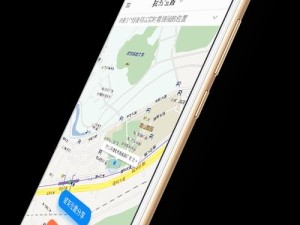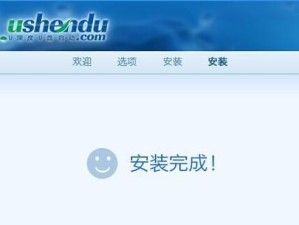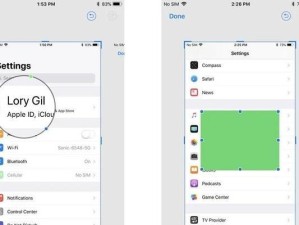随着Windows10系统的推广,许多用户选择升级至最新版本。然而,有些用户可能因为某些原因想要回到Windows7系统。本文将为您提供一份详细的教程,教您如何将Windows10系统重装为Windows7系统。
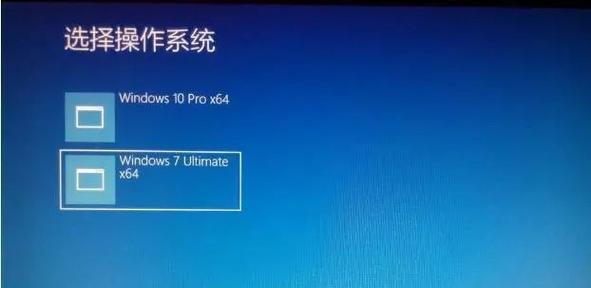
备份数据及重要文件
在进行任何系统更改之前,务必要备份您的重要数据和文件,以免意外丢失造成不必要的麻烦和损失。
准备安装媒体或安装文件
您需要准备一个可用的Windows7安装光盘或USB安装盘。如果您没有,可以从合法渠道下载官方ISO镜像文件,并使用工具将其写入光盘或USB盘中。
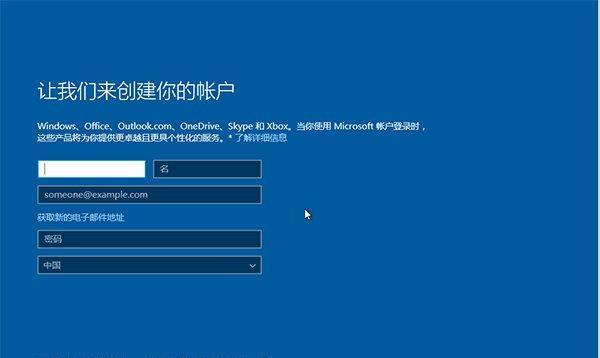
进入BIOS设置界面
在重启电脑时,按下相应的按键(一般是Del、F2或F12)进入BIOS设置界面,将启动顺序调整为先从光盘或USB启动。
启动安装程序
插入Windows7安装光盘或USB启动盘后,重新启动电脑。按照屏幕提示,选择启动设备并进入Windows7安装界面。
选择语言、时间和货币格式
在Windows7安装界面上,选择您想要使用的语言、时间和货币格式,并点击“下一步”继续安装。
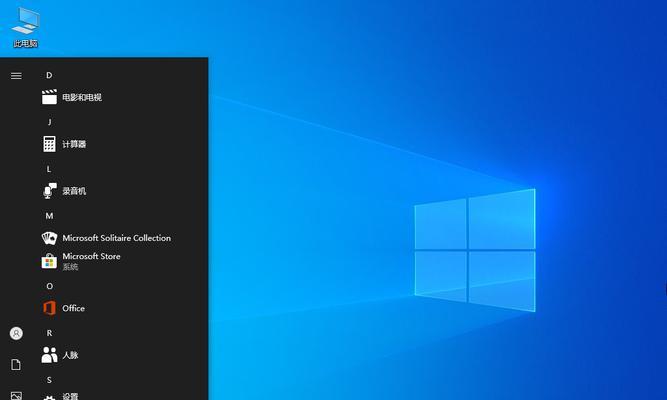
点击“安装”
在安装界面上,点击“安装”按钮,开始进行Windows7系统的安装过程。请耐心等待,直到安装完成。
接受许可协议
阅读并接受Windows7的许可协议,然后点击“下一步”继续。
选择磁盘分区和格式化方式
选择您要安装Windows7系统的磁盘分区,并选择格式化方式。请注意,格式化会清除磁盘中的所有数据,请谨慎操作。
系统安装
点击“下一步”后,系统将开始进行安装过程。这可能需要一段时间,请耐心等待。
输入用户名和计算机名称
在安装过程中,您需要输入一个用于登录的用户名和给计算机取一个名称。输入完毕后,点击“下一步”。
输入密码
为了保护您的计算机安全,您可以设置一个登录密码。根据提示输入密码并确认。
选择网络位置类型
根据您的网络环境选择合适的网络位置类型。如果您不确定,选择“工作网络”或“家庭网络”即可。
更新Windows7系统
完成基本设置后,您需要连接到互联网并更新Windows7系统以获取最新的安全补丁和驱动程序。
安装驱动程序和常用软件
根据您的计算机硬件配置,安装相应的驱动程序。此外,您还可以安装一些常用的软件,以方便日常使用。
完成重装过程
当所有驱动程序和软件都安装完成后,您的Win10系统就成功重装为Win7系统了。重新启动电脑,开始享受新旧操作系统带来的差异吧!
通过本文的教程,您应该已经了解如何将Windows10系统重装为Windows7系统。在进行任何系统更改之前,请务必备份重要数据和文件,并谨慎操作。希望本文对您有所帮助!